Snowy Landscape

![]()
Para la realización de este tutorial vas a necesitar
El programa Psp. Yo he usado la versión X7. Puedes usar otras
Material
Tubes
_Ashbridge_Misted byKathy_Kms
Winter_Branch_PNG_Clipart_Image
Snowy_Holly_Berries_PNG_Clipart
Dos imágenes tubeadas por mi
Varias cuyo autor desconozco encontradas en Google imágenes o recibidas
en grupos de reparto de materiales
La máscara 2020
Para la versión 2 he usado un tube de CibiBijoux: Hermine_blanche_CibiBijoux
La imagen del paisaje Mina@.mist.inverno2.27.11
Para la versión 3 he usado el tube Snowqueen_with_birds_by_CibiBijoux
Filtros
CPK Designs
Graphic Plus/ Cross Shadow
Traducido al italiano por Paola. Grazie!
Al francés por Titoune. Merci!
Si quieres puedes ayudarte de la regla para situarte en la realización del tutorial
Marcador (Arrastra con el raton)

Abrir todos los tubes en el Psp. Duplicarlos (shift +D) y cerrar los originales
Puedes ir cerrando los tubes conforme los uses
1.-
Abrir un nuevo paño de 900x600 pixeles
Llenar con el color blanco
Activar la imagen _Ashbridge_Misted byKathy_Kms
Edición_ Copiar
Edición_ Pegar como nueva capa
Imagen_ Espejo
Imagen_ Cambiar de tamaño_ Redimensionar al 150%
Todas las capas sin seleccionar
Colocar en la esquina superior derecha
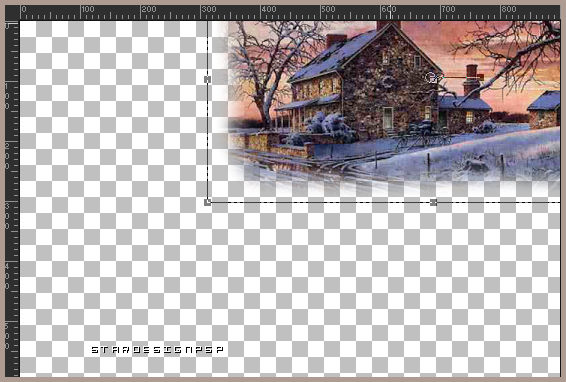
Capas_ Duplicar
Ajustar_ Desenfocar_ Desenfoque gaussiano_ 10
Capas_ Modo de capas_ Luz Fuerte
Opacidad al 78%
2.-
Activar la imagen winterblanket
Capas_ Cargar o guardar máscara_ Cargar máscara del disco
Buscar la máscara 2020
Aplicar
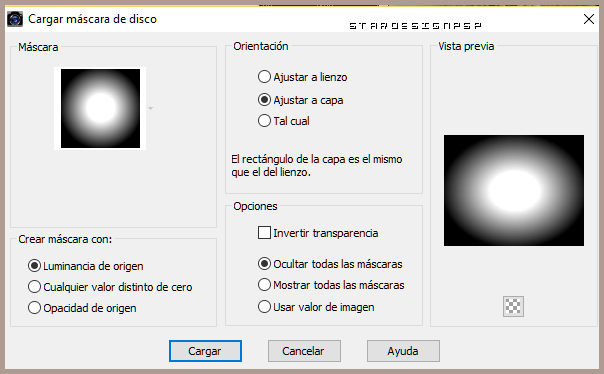
Capas_ Fusionar grupo
Edición_ Copiar
Regresar a nuestro trabajo
Edición_ Pegar como nueva capa
Colocar en la esquina superior izquierda
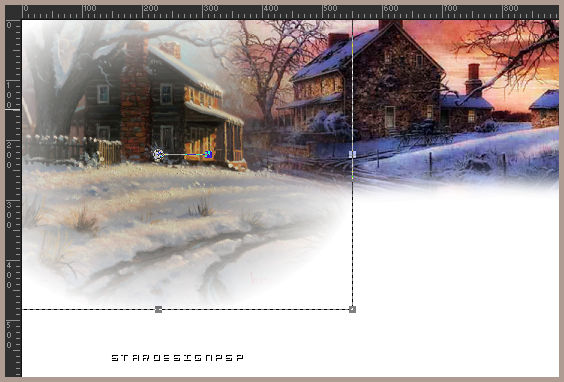
3.-
Activar la imagen nieve_2snowylandscape_S
Edición_ Copiar
Edición_ Pegar como nueva capa
Eliminar la firma
Colocar en la parte inferior, hacia la izquierda
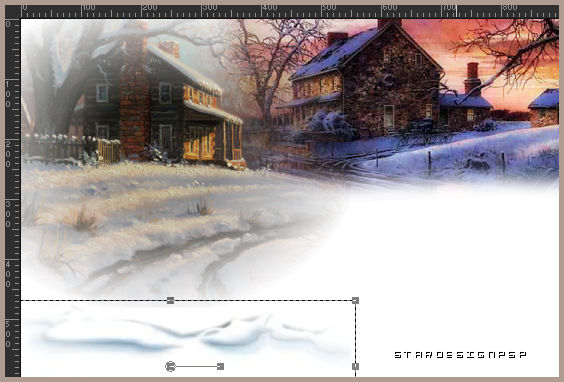
4.-
Activar la imagen nieve_1snowqueen_S
Edición_ Copiar
Edición_ Pegar como nueva capa
Eliminar la firma
Colocar hacia la parte superior derecha
Ver captura
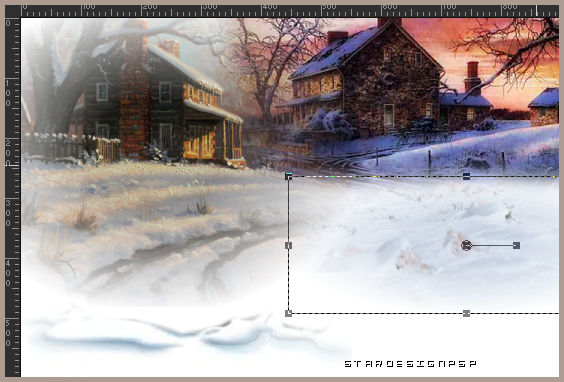
5.-
Activar la imagen 5C3sIPsYrhTX8NX0Vhs8tGDBPcg
Edición_ Copiar
Edición_ Pegar como nueva capa
Colocar en la parte inferior izquierda
Ver modelo original
6.-
Activar la imagen 0_12de1c_e493a2e4_L
Edición_ Copiar
Edición_ Pegar como nueva capa
Colocar en la parte inferior hacia la derecha
Ver modelo original
Ajustar_ Nitidez_ Enfocar
7.-
Activar la imagen YnD1uYwSrO8e_0bloZOPC8aCoFochristmas
Edición_ Copiar
Edición_ Pegar como nueva capa
Imagen_ Cambiar de tamaño_ Redimensionar al 50%
Todas las capas sin seleccionar
Colocar junto al árbol
Ver modelo original
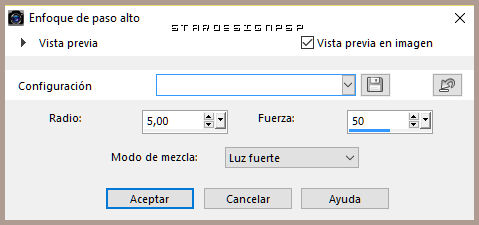
Efectos_ Efectos 3D_ Sombra en el color blanco
0_ 0_ 50_ 30
8.-
Activar la imagen Snowy_Holly_Berries_PNG_Clipart
Edición_ Copiar
Edición_ Pegar como nueva capa
Imagen_ Cambiar de tamaño_ Redimensionar al 30%
Todas las capas sin seleccionar
Colocar en la esquina superior izquierda
Ver modelo original
9.-
Activar la imagen Winter_Branch_PNG_Clipart_Image
Edición_ Copiar
Edición_ Pegar como nueva capa
Imagen_ Cambiar de tamaño_ Redimensionar al 30%
Todas las capas sin seleccionar
Colocar en la parte superior izquierda
Ver modelo original

Añadir vuestra firma o vuestra marca de agua en nueva capa
10.-
Imagen_ Agregar bordes_ Simétrico_ 2 pixeles en un color de vuestro trabajo que no sea muy oscuro. Yo he elegido el color #ae9c93
Activar la varita mágica_ Seleccionar este borde
Si es necesario haz un zoom en tu trabajo
Efectos_ Complementos_ CPK Designs/ Scrrening
Efectos_ Efectos de Borde_ Realzar
Selecciones_ Seleccionar todo
11.-
Imagen_ Agregar bordes_ Simétrico_ 20 pixeles en el color blanco
Selecciones_ Invertir
Selecciones_ Modificar_ Contraer_ 3 pixeles
Efectos_ Complementos_ CPK Designs_ Puzzler
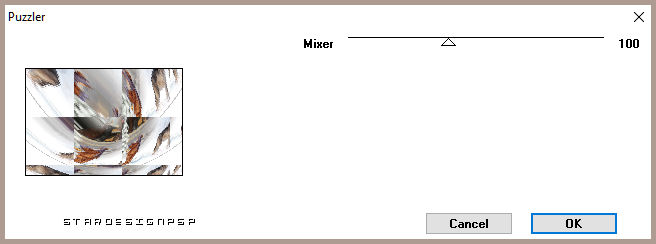
Ajustar_ Desenfocar_ Desenfoque Gaussiano_ 10
Efectos_ Complementos_ Graphic Plus/ Cross Shadow
Valores por defecto
O en todo caso adapta los valores a tus colores
12.-
Selecciones_ Seleccionar todo
Imagen_ Agregar bordes_ Simétrico_ 2 pixeles en el color #ae9c93
Selecciones_ Invertir
Efectos_ Complementos_ CPK Designs/ Scrrening
Efectos_ Efectos de Borde_ Realzar
Selecciones_ Anular selección
13.-
Con esto hemos terminado nuestro trabajo
Ojala que hayas disfrutado con este tutorial tanto como yo creándolo
Gracias por realizarlo
Si quieres puedes enviarme tu interpretación
Stella
Dos interpretaciones mas




